LÁTVÁNYSTÍLUSOK (parancs) Keres
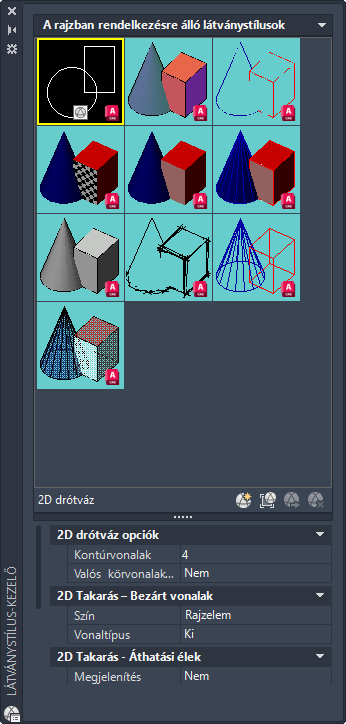
Látványstílust hoz létre és módosít.
A Látványstílus-kezelő a rajzban rendelkezésre álló látványstílusok mintaképeit tartalmazó panellal és az alábbi tulajdonságok panelekkel rendelkezik:
- Lapbeállítások
- Környezet beállításai
- Élbeállítások
- Megvilágítás beállításai
A szalag Látványstílus paneljén végrehajtott változtatások egy ideiglenes *Aktuális* látványstílust hoznak létre, amelyet a program az aktuális nézetablakra alkalmaz. A beállításokat a program nem menti elnevezett látványstílusként.
Opciók
A következő lehetőségek jelennek meg.
A rajzban rendelkezésre álló látványstílusok
A rajzban rendelkezésre álló látványstílusok mintaképét jeleníti meg. A kiválasztott látványstílus lap-, környezet- és élbeállításai megjelennek a beállítások panelen.
A mintaképen lévő ikonok a látványstílus állapotát jelölik:
- A lent középen található Kiválasztott látványstílus alkalmazása az aktuális nézetablakhoz gomb ikonja jelöli azt a látványstílust, amely az aktuális nézetablakra alkalmazva lesz.
- Az alsó rész közepén lévő rajzikon olyan látványstílust jelöl, amely használatban van az aktuális rajzban, de az aktuális nézetablakban nem.
- A jobb alsó részen lévő termékikon a termékhez alapértelmezetten hozzárendelt látványstílust jelöli.
Gombok az eszköztáron
Gombokkal történő hozzáférést biztosít a gyakran használt funkciókhoz.
- Új látványstílus létrehozása
-
Egy új mintakép jelenik meg a panel végén, és a program kiválasztja azt.
- A kiválasztott látványstílus alkalmazása az aktuális nézetablakhoz
-
A kiválasztott látványstílust alkalmazza az aktuális nézetablakra.
- A kiválasztott látványstílus exportálása az eszközpalettára
-
Egy eszközt hoz létre a kiválasztott látványstílushoz, és elhelyezi az aktív eszközpalettán.
- A kiválasztott látványstílus törlése
-
Eltávolítja a látványstílus a rajzból. Az alapértelmezett, illetve használatban lévő látványstílus nem törölhető.
Megjeleníti a helyi menüt
Menün keresztüli hozzáférést biztosít az eszköztárban lévő gombokkal elérhető opciókhoz, valamint a következő kiegészítő, csak a helyi menüből elérhető opciókhoz. Kattintson a jobb gombbal egy mintaképre a panelen, hogy hozzáférjen a helyi menühöz.
- Alkalmazás valamennyi nézetablakra
-
A kiválasztott látványstílust alkalmazza a rajz minden nézetablakára.
- Leírás szerkesztése
-
A leírás egy eszköztippben jelenik meg, amikor az egérmutató a mintakép felett van.
- Másolás
-
A látványstílus mintaképét a vágólapra másolja. Ezt beillesztheti az Eszközpaletta ablakba egy látványstílus eszköz létrehozásához, vagy bemásolhatja a Rendelkezésre álló látványstílusok panelbe egy másolat létrehozásához.
- Beillesztés
-
Beilleszt egy látványstílus eszközt a panelbe, és hozzáadja ezt a látványstílust a rajzhoz, vagy beilleszti a látványstílus egy másolatát a Rendelkezésre álló látványstílusok panelbe.
- Átméretezés
-
Beállítja a mintaképek méretét. A Teljes opció a panelt egyetlen képpel tölti fel.
- Visszaállítás alapértelmezettre
-
Visszaállítja az eredeti beállításokat egy alapértelmezett látványstílushoz.
Lapbeállítások
Szabályozza a lapoknak egy nézetablakban történő megjelenését.
- Megcsillanás intenzitása gomb
-
A Megcsillanás intenzitásának értékét pozitívról negatívra változtatja, illetve fordítva.
- Átlátszatlanság gomb
-
Az Átlátszatlanság értékét pozitívról negatívra változtatja, illetve fordítva.
- Lapstílus
-
A lapok, valamint a tömör kitöltésű és átmenetes sraffozások árnyalását határozza meg. (VSFACESTYLE rendszerváltozó)
- Valósághű A lap valóságos megjelenéséhez lehető legközelebb álló színeket használ.
- Gooch. Ez a lapstílus hideg és meleg színeket használ a sötét és világos helyett, hogy javítsa azon lapok megjelenítését, amelyek árnyékoltak lehetnek és nehezen láthatók egy valósághű kijelzőn.
- Nincs. Nem alkalmaz lapstílust, és nem jelenít meg tömör vagy átmenetes kitöltést. A többi lapstílus-beállítás kikapcsolt állapotú.
Ez a lapstílus az összes takart vonalat eltávolítva jeleníti meg az éleket.
Úgy mutatja meg a 3D felületek és szilárdtestek részleteit, hogy a megvilágított területeket meleg, a sötétebb területeket hideg színekkel ábrázolja. Ebben a lapstílusban csak anyagok nélküli objektumok jeleníthetők meg.
Megjegyzés: A Takartvonalas és a Vázlatos látványstílusok esetében a beállítás értéke 0 (ki). - Megvilágítás minősége
-
3D szilárdtestek és felületek lapjai színének interpolálási módszerét adja meg az aktuális nézetablakban (VSLIGHTINGQUALITY rendszerváltozó)
- Lapkákra bontott.
- Sima.
- A Legfinomabb kiváló minőségű finom megjelenést ad, de ha a Kézi teljesítményhangolás párbeszédpanelen be van kapcsolva a „Képpontonkénti megvilágítás” hardvereffektus, a javulás csak vizuális.
Ez a beállítás igényli a legkevesebb erőforrást, de a görbült felületeket lapkákkal közelítve ábrázolja.
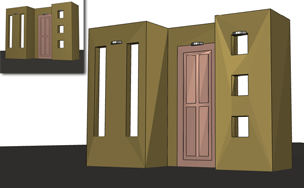
Ezzel az alapértelmezett beállítással hardveres gyorsítás nélkül is simák lesznek a megjelenő objektumok.

A beállításnál való megjelenítéshez be kell állítani a Képpontonkénti megvilágítást a GRAFIKUSBEÁLL parancs Grafikus teljesítmény párbeszédpanelén.

- Szín
-
A színeknek a lapokon történő megjelenítését szabályozza. (VSFACECOLORMODE rendszerváltozó)
- Normális. Nem érvényesít lapszínmódosítót.
- Monokróm. A meghatározott szín árnyalataiban jeleníti meg a modellt (VSMONOCOLOR rendszerváltozó).
- Világos. A lapszínek árnyalat- és telítettség-értékét szabályozza.
- Színtelenítés. Lágyítja a színt a telítettségi komponensnek 30%-kal történő csökkentésével.
A használt monokróm színt a VSMONOCOLOR rendszerváltozóban tárolt színérték határozza meg.
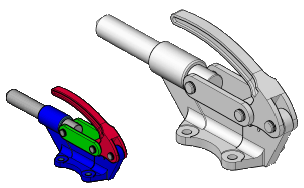
A színezés színét a VSMONOCOLOR rendszerváltozóban tárolt színérték árnyalat- és telítettség-beállításai határozzák meg.
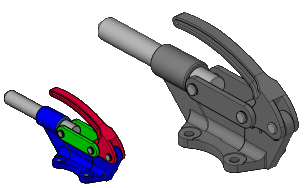
A 3D szilárdtestek és felületek színtelítettségét a program 30 százalékkal csökkenti.
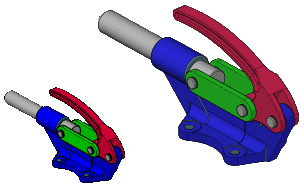
- Átlátszatlanság
-
Szabályozza egy nézetablakban a lapok átlátszatlanságát vagy átlátszóságát. (VSFACEOPACITY rendszerváltozó)
Anyagok és Szín
Az anyagoknak és a színeknek a lapokon történő megjelenítését szabályozza.
- Anyagok
-
Azt vezérli, hogy az anyagok és a textúrák megjelenjenek-e. (VSMATERIALMODE rendszerváltozó)
- Monokróm szín/Világos szín
-
A Szín kiválasztása párbeszédpanelt jeleníti meg, ahol a monokróm vagy színezési szín opciót állíthatja be, a lapszín módjától függően. Ez a beállítás nem áll rendelkezésre, amikor a lapszín mód Normálra vagy Színtelenítésre van állítva. (VSMONOCOLOR rendszerváltozó)
Környezet beállításai
A háttér árnyékait szabályozza.
- Árnyékok
-
Az árnyékok megjelenítését szabályozza.
Megjegyzés: A teljes árnyékok megjelenítéséhez hardvergyorsítás szükséges. A hardveres gyorsítás bekapcsolásához írja be a GRAFIKUSBEÁLL parancsot a parancspromptba. Kattintson a Grafikus teljesítmény párbeszédpanel Hardveres gyorsítás gombjára. - Hátterek
-
Azt szabályozza, hogy a hátterek megjelenjenek-e a nézetablakban. (VSBACKGROUNDS rendszerváltozó)
Élbeállítások
Az élek megjelenítését szabályozza.
- Megjelenítés
-
Az élek megjelenítését Lapékek-re, Alkotóélek-re vagy Nincs-re állítja. (VSEDGES rendszerváltozó)
- Szín
-
Az élek színét adja meg. (VSEDGECOLOR rendszerváltozó)
Élmódosítók
Vezérli azokat a beállításokat, amelyek minden él módra érvényesek, kivéve, ha nincs mód.
- Vonalmeghosszabbítások
-
A vonalakat túlnyújtja metszéspontjukon, így olyan hatást ér el, mintha a vonalakat kézzel rajzolták volna. A gomb a túlnyúlás effektust ki- és bekapcsolja. Amikor be van kapcsolva, akkor megváltoztathatók a beállítások. (VSEDGELEX rendszerváltozó)
- Vibrálás gomb és beállítás
-
A vonalat olyanná teszi, mintha ceruzával vázlatként rajzolták volna meg. (VSEDGEJITTER rendszerváltozó)
- Hajtásszög
-
Azt a szöget adja meg, amelynél egy lapon belül már nem láthatók a lap élei, a simított hatás érdekében. Az opció akkor érhető el, ha a VSEDGES rendszerváltozó a lapélek megjelenítésére lett beállítva. (VSEDGESMOOTH rendszerváltozó)
- Megszakítási hézag %
-
Objektumok kitakarása esetén megjelenítendő térköz méretét adja meg. Ez az opció akkor érhető el, amikor a Koncepcionális vagy 3D takart látványstílus, illetve egy ezeken alapuló látványstílus van kiválasztva. Amikor a megszakítási hézag értéke nagyobb 0-nál, a körvonalélek nem jelennek meg. (VSHALOGAP rendszerváltozó)
Körvonalélek
A körvonalélekre érvényes beállításokat vezérli. A körvonalélek nem jelennek meg a drótvázon és az átlátszó objektumokon. (VSSILHEDGES rendszerváltozó)
- Megjelenítés
-
A körvonalélek megjelenítését vezérli. (VSSILHEDGES rendszerváltozó)
- Szélesség
-
Meghatározza a körvonalélek megjelenítési szélességét. (VSSILHWIDTH rendszerváltozó)
Bezárt élek
Vezérli azokat a beállításokat, amelyek minden él módra érvényesek, kivéve, ha nincs mód.
- Megjelenítés
-
Azt vezérli, hogy a bezárt élek megjelenjenek-e. (VSOCCLUDEDEDGES rendszerváltozó)
- Szín
-
A bezárt élek színét adja meg. (VSOCCLUDEDCOLOR rendszerváltozó)
- Vonaltípus
-
Beállít egy vonaltípust a bezárt élekhez. (VSOCCLUDEDLTYPE rendszerváltozó)
Metszőélek
Azokat a beállításokat vezérli, amelyek az áthatási (összemetsződő) élekre érvényesek, amikor az Élmód beállítása Lapélek.
- Megjelenítés
-
Azt vezérli, hogy az áthatási élek megjelenjenek-e. (VSINTERSECTIONEDGES rendszerváltozó)
Megjegyzés:A teljesítmény növeléséhez kapcsolja ki az áthatási élek megjelenítését.
- Szín
-
Az áthatási élek színét adja meg. (VSINTERSECTIONCOLOR rendszerváltozó)
- Vonaltípus
-
Beállít egy vonaltípust az áthatási élekhez. (VSINTERSECTIONLTYPE rendszerváltozó)
Megvilágítás beállításai
A megvilágítással kapcsolatos hatásokat vezérli.
- Expozícióvezérlés
-
Az anyag nélküli lapok megcsillanásának méretét szabályozza. (VSFACEHIGHLIGHT rendszerváltozó)
- Árnyék megjelenítése
-
Az árnyékok megjelenítését szabályozza a nézetablakokban. Kikapcsolja az árnyékok megjelenítését a teljesítmény javítása érdekében. (VSSHADOWS rendszerváltozó)
- Leképezett objektumárnyékok. Teljes árnyékokat jelenít meg.
- Talajra vetett árnyékok.
- Ki.